Anche se Windows 7 è già molto veloce e affidabile, questo tutorial vi aiuterà a ottenere il massimo rendimento dal vostro sistema.
Quindi, senza perdere tempo, iniziamo il nostro tutorial:
1. Modifiche del Registro di sistema:
Il seguente argomento contiene un paio di modifiche del Registro di sistema per ottimizzare le prestazioni del sistema e aggiungere qualche utile extra:
Raccolta delle migliori modifiche del Registro per accelerare il vostro di Windows
Si avrà solo bisogno di scaricare il file ZIP, estrarlo ed eseguire il file. Vi sarà chiesta conferma, accettatela. Riavviate il sistema affinché le modifiche abbiano effetto.
2. Fare clic sull’icona del computer sul desktop e selezionare Proprietà (o premere WIN + Pausa / Pausa tasti). Ora cliccate sul collegamento Impostazioni di sistema avanzate nel pannello di sinistra (è possibile aprire direttamente dando il comando sysdm.cpl in RUN o nella casella di ricerca del menu di avvio). Ora cliccate sul pulsante Impostazioni nella sezione Prestazioni:
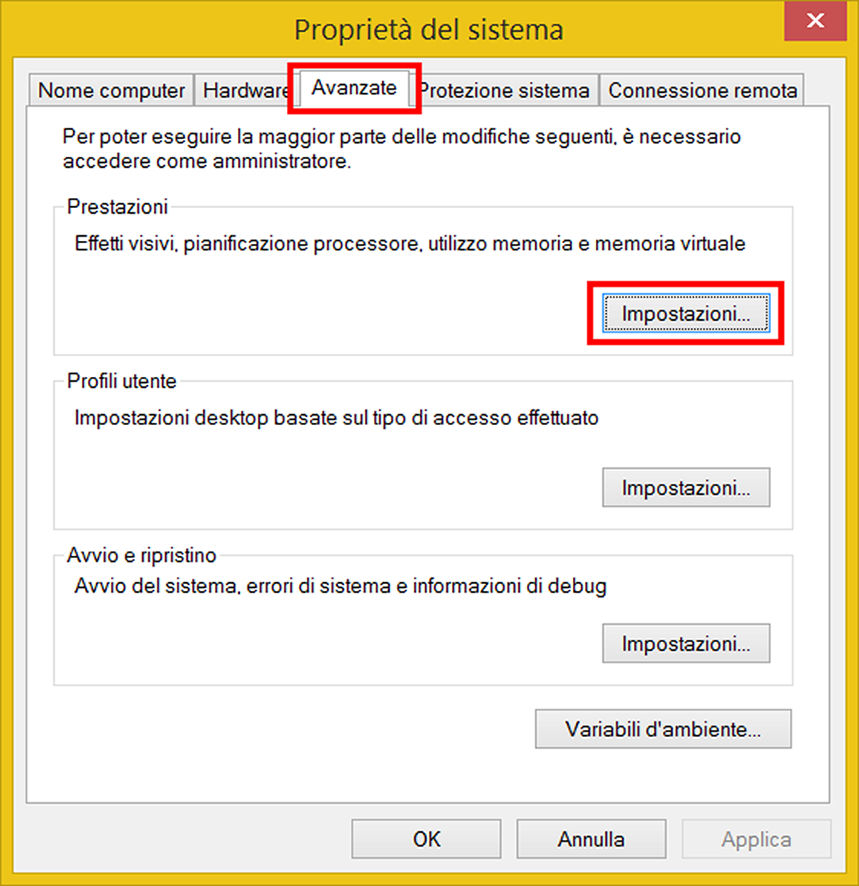
Si aprirà un’altra finestra. Disattivate tutte le opzioni inutili nella scheda Effetti visivi, è possibile lasciare le seguenti opzioni abilitate in base alle vostre esigenze:
- Attivare Aero Peek (Se si desidera utilizzare la funzione Aero Peek)
- Attivare composizione del desktop (se si desidera utilizzare il tema Windows Aero)
- Attivare vetro trasparente (se si desidera utilizzare la trasparenza in Windows)
- Visualizza miniature invece delle icone (Se si desidera visualizzare le miniature in Explorer)
- Mostra contenuto della finestra durante il trascinamento (Se volete che le finestre mostrino i contenuti, mentre sono in movimento)
- Smussa gli angoli dei caratteri dello schermo (Se si desidera visualizzare i font lisci)
- Utilizzare ombre per le etichette delle icone sul desktop (se si desidera mostrare ombre sotto le etichette delle icone del desktop)
- Utilizzare stili visivi su finestre e pulsanti (Se si desidera utilizzare i temi Windows Aero o quello di base)
3. Aprire Esplora risorse e passare a “Organizzare -> Opzioni cartella e ricerca” e fare clic sulla scheda “Visualizza“.
Ora disattivate le seguenti opzioni:
- informazioni sulle dimensioni del file del display in suggerimenti della cartella
- Nascondi le estensioni per i tipi di file conosciuti
- Show encrypted file NTFS compressi a colori
- Mostra descrizione rapida per gli elementi della cartella e del desktop
4. Fare clic destro sull’icona Computer sul Desktop e selezionare Gestione (è anche possibile aprire direttamente dando il comando services.msc in RUN o nella casella di ricerca del menu di avvio).
Ora andate in Servizi e Applicazioni -> Servizi. Qui è possibile impostare alcuni servizi non necessari in modalità manuale, in modo che questi servizi non vengano avviati automaticamente con Windows e si possa ottenere un avvio più veloce.
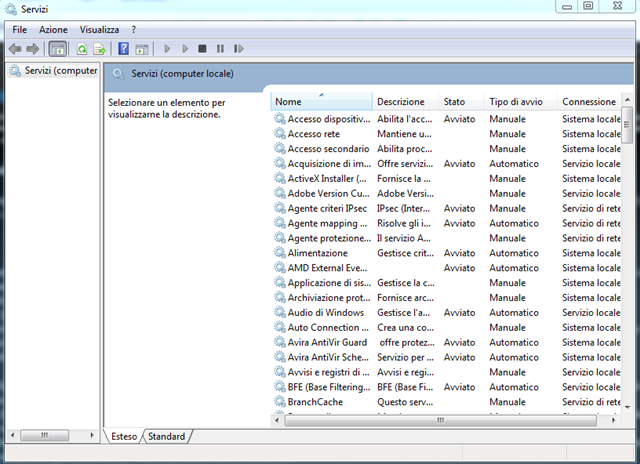
Visita il seguente tutorial per sapere quali servizi possono essere impostati su MANUAL per aumentare le prestazioni del sistema:
5. Digitare msconfig in RUN o nella casella di ricerca del menu di avvio e premere Invio. Ora andate nella scheda di avvio, e disabilitate le voci di avvio indesiderate. È possibile disattivare le utility della scheda grafica, le utility della scheda audio, ecc per velocizzare l’avvio del sistema e aumentare le prestazioni del sistema.
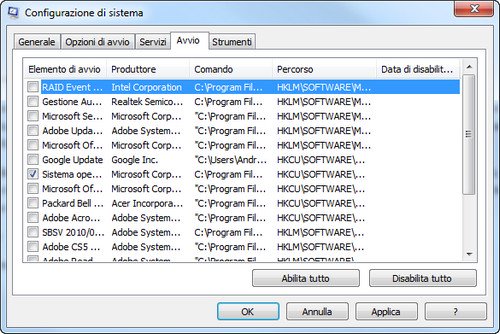
6. Aprire l’applet del Suono nel Pannello di controllo (o digitare mmsys.cpl in RUN o nella casella di ricerca del menu di avvio e premere Invio). Ora andate nella scheda dei Suoni, e selezionate Nessun suono nello Schema dei Suoni. È possibile mantenere alcuni dei vostri suoni preferiti abilitati ma assicuratevi di impostare su “nessuno” l’uscita di Windows, l’accesso a Windows e l’avvio alla navigazione.
Disattivate anche “Riproduci il suono di avvio di Windows ” opzione per disabilitare il clip audio che parte nella schermata di login.
7. Inoltre, non dimenticate di:
- Installare solo il software necessario
- Utilizzare i driver di periferica
- Tenere Windows aggiornato
Dopo aver seguito tutti i punti di cui sopra, avrete sicuramente notato grandi miglioramenti nella vostra performance di Windows 7.

